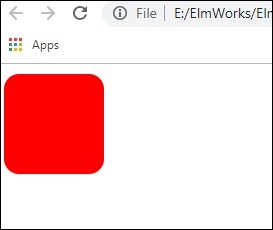Elm - ผู้จัดการแพ็คเกจ
ตัวจัดการแพ็กเกจคือเครื่องมือบรรทัดคำสั่งที่ทำให้กระบวนการติดตั้งอัปเกรดกำหนดค่าและลบแพ็กเกจในแอปพลิเคชันของคุณโดยอัตโนมัติ
เช่นเดียวกับ JavaScript มีผู้จัดการแพคเกจที่เรียกว่า NPM เอล์มมีผู้จัดการแพคเกจที่เรียกว่าเอล์มแพคเกจ
ตัวจัดการแพ็คเกจดำเนินการสามงานต่อไปนี้ -
- ติดตั้งการอ้างอิงทั้งหมดที่แอปพลิเคชัน elm ต้องการ
- เผยแพร่แพ็คเกจที่กำหนดเอง
- กำหนดเวอร์ชันของแพ็กเกจของคุณเมื่อคุณพร้อมที่จะเผยแพร่และอัปเดต
คำสั่ง Elm Package Manager
ตารางต่อไปนี้แสดงรายการคำสั่งตัวจัดการแพ็คเกจ Elm ต่างๆ -
| เลขที่ | คำสั่ง | ไวยากรณ์ | คำอธิบาย |
|---|---|---|---|
| 1 | ติดตั้ง | การติดตั้ง elm-package | ติดตั้งแพ็คเกจเพื่อใช้ภายในเครื่อง |
| 2 | เผยแพร่ | elm-package เผยแพร่ | เผยแพร่แพ็คเกจของคุณไปยังแค็ตตาล็อกกลาง |
| 3 | ชน | Elm-package Bump | Bumps หมายเลขเวอร์ชันตามการเปลี่ยนแปลงของ API |
| 4 | ความแตกต่าง | elm-package แตกต่างกัน | รับความแตกต่างระหว่างสอง API |
ในการเผยแพร่แพ็กเกจของคุณคุณต้องโฮสต์ซอร์สโค้ดบน GitHub และมีเวอร์ชันที่มีป้ายกำกับ git ภาพประกอบต่อไปนี้แสดงวิธีใช้ elm-package manager เพื่อดึงการพึ่งพาภายนอก
ภาพประกอบ - กำลังติดตั้งแพ็คเกจ svg
ในตัวอย่างนี้เราจะดูวิธีรวมกราฟิกเวกเตอร์ที่ปรับขนาดได้ (SVG) เข้ากับแอปพลิเคชัน elm
Step 1 - สร้างโฟลเดอร์ elmSvgApp
Step 2 - ติดตั้งแพ็คเกจ svg โดยใช้คำสั่งต่อไปนี้ -
elm-package install elm-lang/svgStep 3- ติดตั้งสร้างไฟล์ SvgDemo.elm และพิมพ์เนื้อหาที่ระบุด้านล่าง เรานำเข้าโมดูล Svg เพื่อวาดสี่เหลี่ยมผืนผ้าขนาด100x100และเติมสีแดง
import Svg exposing (..)
import Svg.Attributes exposing (..)
main =
svg
[ width "120"
, height "120"
, viewBox "0 0 120 120"
]
[ rect
[ x "10"
, y "10"
, width "100"
, height "100"
, rx "15"
, ry "15"
,fill "red"
]
[]
]Step 4- ตอนนี้สร้างโครงการโดยใช้ elm make \ SvgDemo.elm สิ่งนี้จะสร้าง index.html ดังที่แสดงด้านล่าง -